本稿はプレビュー版での記事です。Windows 10正式版での操作設定は
●Windows 10 でInternet Explorerの検索ボックスが利用する検索サイトを指定する(Google等にする)
を参照してください。
Internet Explorerの上に配置された「アドレスバー」は非常に便利です。通常なら検索サイトを表示してから検索するという手順を、検索ボックスひとつで済ますことができます。
なお、このアドレスバーで利用される検索プロバイダーは「Bing」ですが、この検索プロバイダーを追加したい、また標準で利用するを検索プロバイダーを任意のものに変更したい場合には、以下の手順に従います。
○検索プロバイダーの追加と検索プロバイダーを臨機応変に切り替える検索
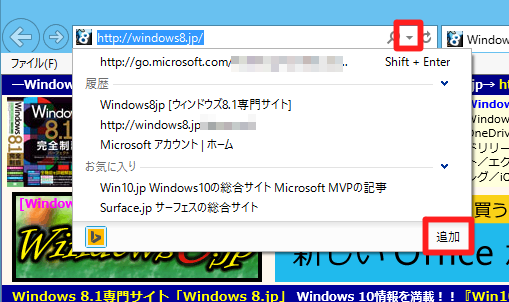
☆アドレスバー横の「▼」をタップ/クリックして、メニューから「追加」を選択します。
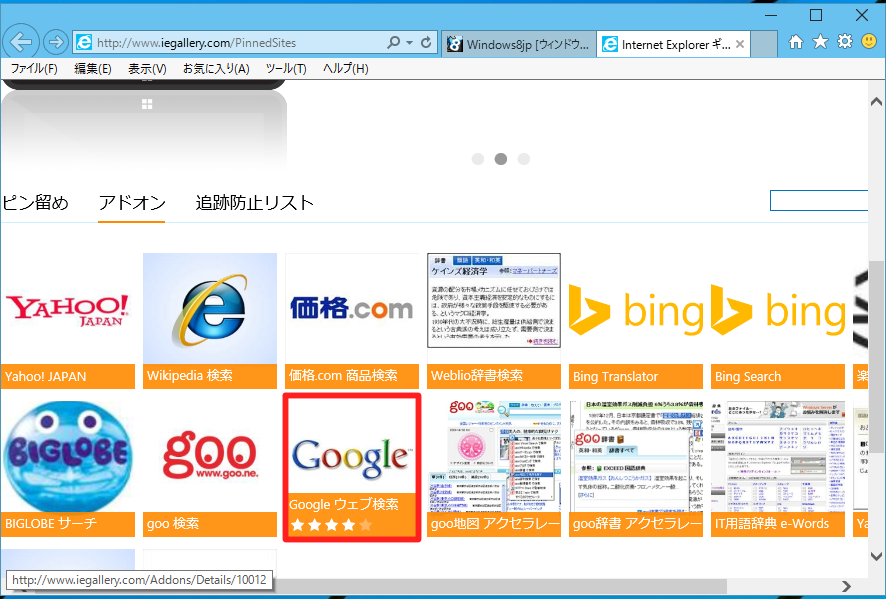
☆「アドオン」を選択すると追加できる検索サイトが表示されるので、検索プロバイダーとして利用したい任意のサイトをタップ/クリックします。
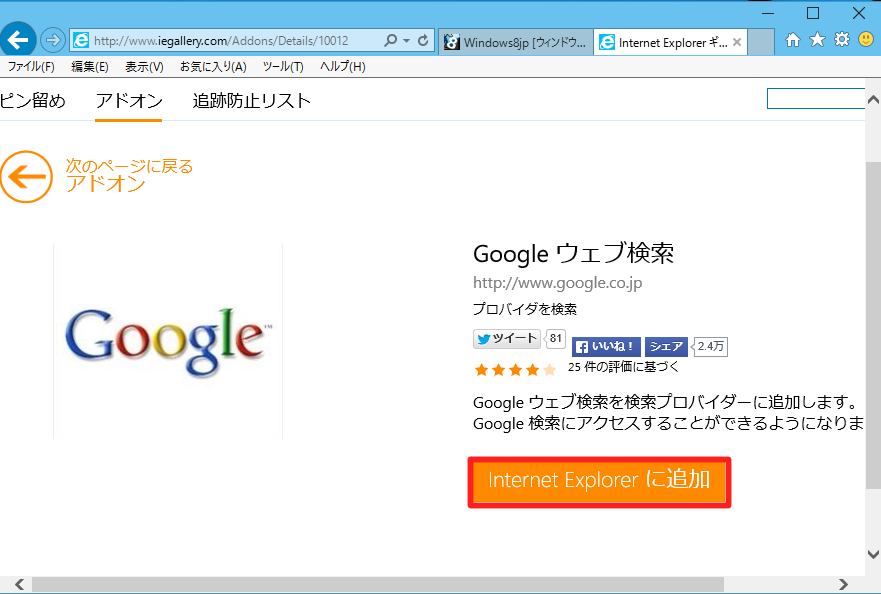
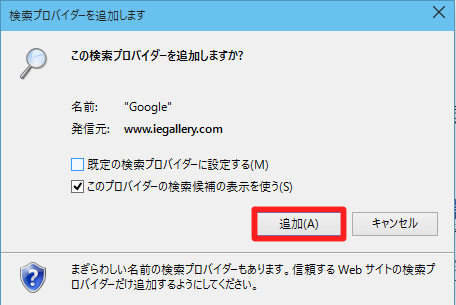
☆検索プロバイダーに追加する場合には、「Internet Explorerに追加」をタップ/クリックし、「追加」をタップ/クリックします。
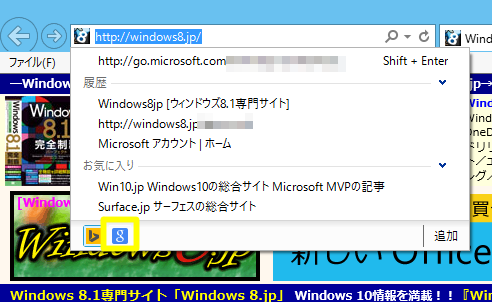
☆アドレスバーでひとつのキーワードから、検索プロバイダーを切り替えた検索が可能になります。
○検索ボックスの標準検索プロバイダーを指定する
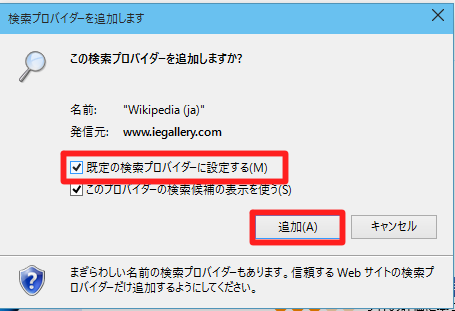
☆「検索プロバイダーの追加」と同様の手順で、任意のプロバイダーを選択します。アドレスバーの標準検索プロバイダーとして利用するには「既定の検索プロバイダーに設定する」をチェックしてから、「追加」ボタンをタップ/クリックします。
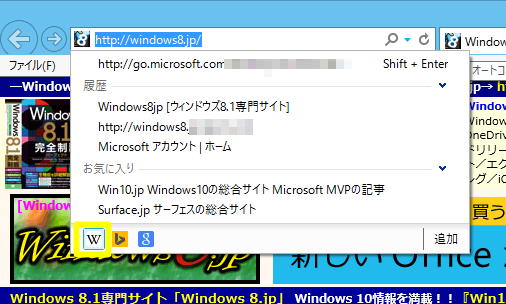
☆アドレスバーの検索プロバイダーが「既定の検索プロバイダーに設定する」をチェックしたプロバイダーに変更されます。



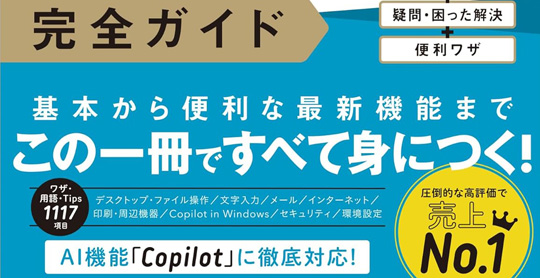


 [早くも増刷決定!!]
[早くも増刷決定!!]






![[完全改定版]Windows 10上級リファレンス v2](https://hjsk.jp/00books/110/syouei-win10-jrv2-z.jpg)

